De acordo com a Wikipedia, “A tecnologia de vídeo do Youtube é baseada no Flash Player 7 e usa o codec de vídeo “Sorenson Spark H.263″. As dimensões dos vídeos são de 320×240 pixels e rodando a 25 quadros por segundo. A taxa de bits(bitrate) máxima é de 300kbps.
O YouTube recommenda usar as seguintes configurações quando for fazer o upload de seu vídeo: formato MPEG4(Divx, Xvid), resolução 640×480 a 30 quadros por segundos e áudio MP3.
Abaixo estão 6 dicas traduzidas: www.ellingtonmedia.com
- 1. Comece com a melhor qualidade possível
Você deve começar o processo apartir do vídeo original que tenha a maior qualidade possível. Se você usar um vídeo que originalmente já tenha uma qualidade ruim você não terá bons resultados.
- 2. Use H.264
O H.264 é um codec de alta qualidade. Com as configurações certas seu vídeo poderá ficar indistinguível do original, o que é muito bom. Você quer que o compressor do Youtube trabalhe com a maior qualidade possível. Você pode deixar a taxa de bits em 2000kbps — mais sobre isso diante.
- 3. Redimensione o vídeo para 320×240
É importante que ao converter o vídeo você redimensione as dimensões dele para as dimensões nativas do Youtube. Basicamente a idéia é que você quer que o Youtube mexa o mínime possível no seu vídeo. Isto remove uma etapa do Trabaho para o Youtube. Um vídeo em 320×240 com taxa de bits de 2000kbps é praticamente uma imagem sem perdas. O codec H.264 foi projetado para apresentar uma boa imagem mesmo com taxas de bits mais baixas. Redimensionando seu vídeo para 320×240 e usando uma taxa de bits você terá belos resultados.
- 4. Desentrelace seu vídeo
Certifique-se de desentrelaçar seu vídeo ao converter. Entrelaçamento é um artefato de televisão e não tem lugar na internet. Isto é outra coisa que o Youtube terá que fazer se você não fizer. E como eu disse antes, você quer que o Youtube mexa o mínimo possível no seu vídeo.
- 5. Use Letterbox para vídeo com aspecto de pixel de 16×9
Se o seu vídeo está em widescreen(formato largo, como no cinema por exemplo) use “letterboxing” para adaptar a 320×240 com aspecto de pixel de 4×3. O Youtube suporta somente este aspecto de pixel(4×3), se você fizer upload de seu vídeo com aspecto de pixel diferente ele ficará espremido.
- 6. Use o máximo possível de seu limite de 100MB
Se você estiver postando um vídeo longo que possui fique com mais de 100MB ao usar 2000kbps com o codec H.264 você terá que diminuir a taxa de bits do vídeo até deixar o vídeo com 100Mb.
Se você seguir estes passos certamente terá um bom resultado na qualidade de imagem de seu vídeo. Você pode usar o programa que achar melhor para converter o seu vídeo. Uma boa dica é o programa "Super", que é um programa que suporta inúmeros formatos de entrada e de saída, você pode usar tanto para converter seu vídeo para fazer o upload quanto para converter os arquivos FLV(formato usado pela maioria dos sites de vídeo) para qualquer outro formato de vídeo, o programa é freeware, ou seja, gratuito, pode usar sem culpa. =)
Abaixo você confere um vídeo enviado para o Youtube usando as configurações descritas acima, repare na qualidade de imagem do vídeo.













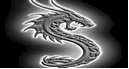

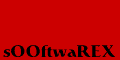



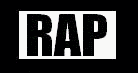




0 Seus Comentários:
Postar um comentário